1. Откройте фотографию с пока "простыми" глазками в Фотошопе.
2. Создайте новый слой - нажмите Ctrl+Shift+N
Можете дать название новому слою "Тень"
3. Выделите глаза с помощью инструмента
 , когда первый будет готов, зажмите Shift и выделите второй.
, когда первый будет готов, зажмите Shift и выделите второй.
Теперь возьмите мягкую черную кисть  подходящего вам размера и прокрасьте ею вдоль выделения, как показано на рисунке. Убедитесь, что вы стоите на слое "тень". Черный цвет будет рисоваться только внутри выделения.
подходящего вам размера и прокрасьте ею вдоль выделения, как показано на рисунке. Убедитесь, что вы стоите на слое "тень". Черный цвет будет рисоваться только внутри выделения.
4. Поменяйте режим смешивания слою "тень" на Multiply (Умножение) и уменьшите прозрачность до 40%.
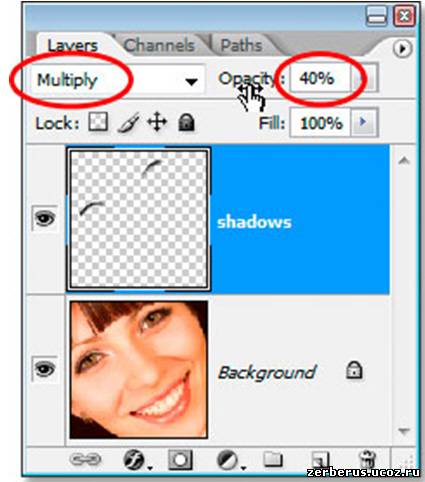
Нажмите Ctrl+D чтобы снять выделение.
5. Выделите радужную оболочку глаза.
6. Растушуйте выделение на 5 px
Select - Feather - 5 px - OK (Выделение - Растушевка - 5 px)
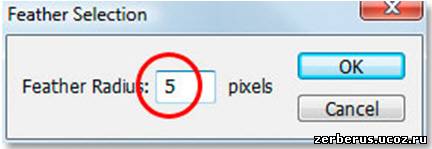
7. Скопируйте выделение на новый слой, для чего нажмите Ctrl+Alt+J
Убедитесь, что вы стоите на оригинальном слое, когда производите копирование.
Назовите слой с радужной оболочкой "осветлитель"
Вот как должна выглядеть ваша панель слоев.
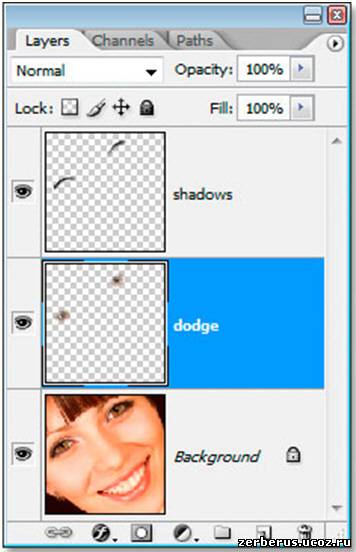
8. К слою "осветлитель" примените фильтр.
Filter - Sharpen - Unsharp Mask (Фильтр - Резкость - Контурная резкость)
Примените следующие настройки:
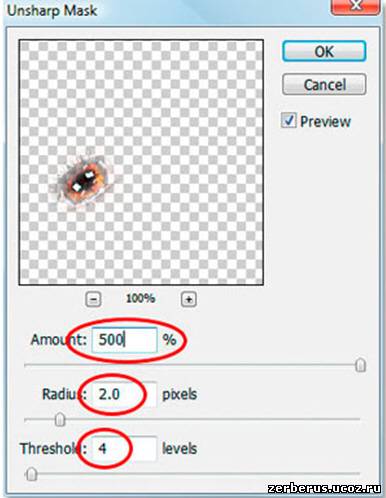
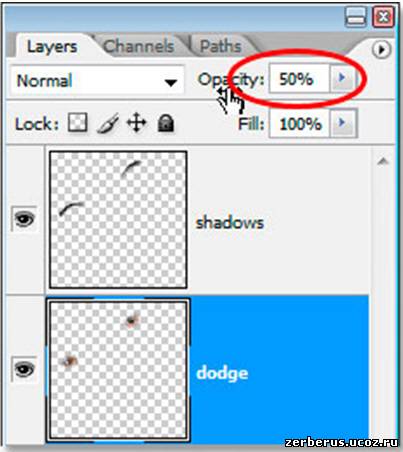

10. Теперь добавим блики в правом нижнем углу глаза с помощью инструмента (осветлитель). Установите такие же настройки (кисть: маленькая, мягкая; диапазон: света)
Начните осветлять - проведите несколько штришков в правом нижнем углу. С каждым новым штришком то место будет становиться все светлее. Не перестарайтесь!
11. Создайте новый слой над слоем "осветлитель".
Назовите его "левый блик"
Установите белый цвет как основной. Возьмите мягкую маленькую кисть. Нарисуйте белые линии по левому краю глаза.
12. Установите этому слою режим Overlay (Перекрытие)


















